
Twinmotion教學|如何使用Twinmotion的測量工具?
我們曾經撰文介紹Twinmotion中Sketchfab平台提供的3D模型,這平台的模型,在做建築渲染時非常好用,尤其是當我們想要在主建物之外,取得適當的配景或相對應的模型時,例如 : 街景的背景建物、道路、路燈,甚至想在街邊擺放彫塑,皆可輕易取得。
不過依筆者經驗, Sketchfab平台提供的3D模型,也許是繪製模型的作者它建模的單位和我們習慣用的公分不同。所以下載模型的尺度常常不能符合我們場景的需求。
相關文章:如何使用Twinmotion的Sketchfab免費模型庫?
下面說明一下本篇文章的重點:【如何善用Twinmotion的測量工具】。
下圖是筆者用空白Twinmotion場景,完全使用內建資料庫取得模型,建立的虛擬場景:

如上圖,筆者假設想要解決下面兩個問題 :
A. 如何讓兩棟下載的房屋模型,高度比例是類似的?
B. 欲於路邊擺放路燈,預先先丈量兩棟房屋的間距?
A. 如何讓兩棟下載的房屋模型高度比例是相似的?
解決方案:
1. 分別測量兩棟房屋一樓的高度
2. 再用另一棟房屋用縮放工具調整至類似
測量工具在資源庫的位置 :
a 資源庫 > 工具
b 工具 > 測量 > Measure Tool
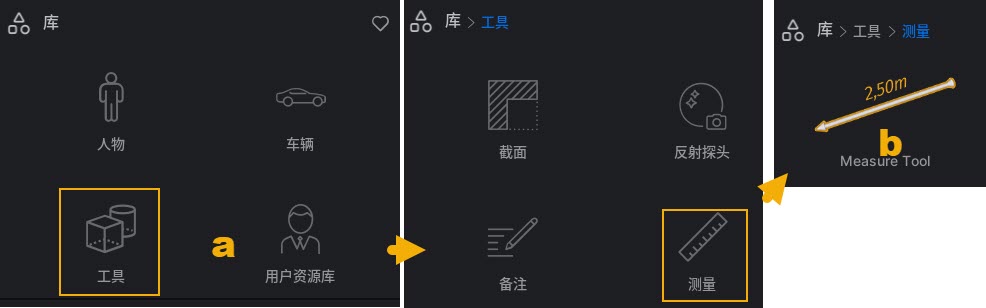
c 按住Measure Tool拖曳入場景
d 用移動工具將之移至屋角 > 右側欄位中自動顯示地面至屋檐高度646.66cm
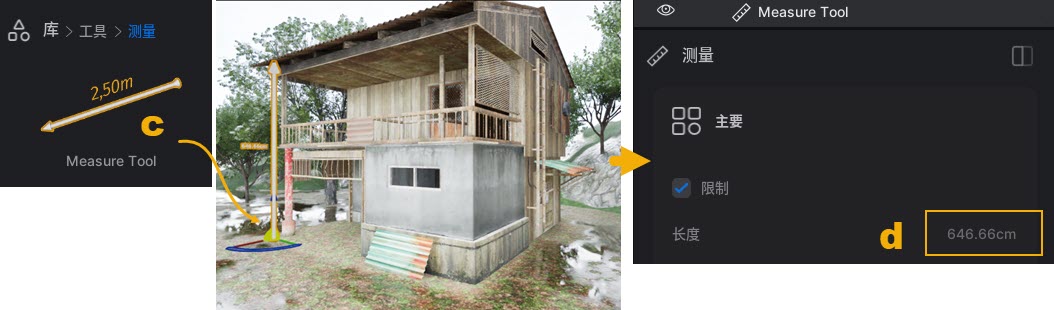
e 用移動工具將之移至柱旁 >右側欄位中自動顯示地面至一樓頂板高度331.10cm
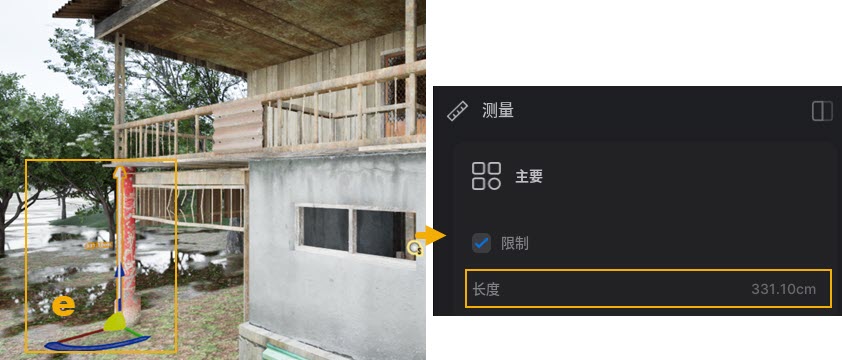
f 再拖一個Measure Tool入場景>右側欄位中自動顯示地面至一樓頂板高度275.8cm
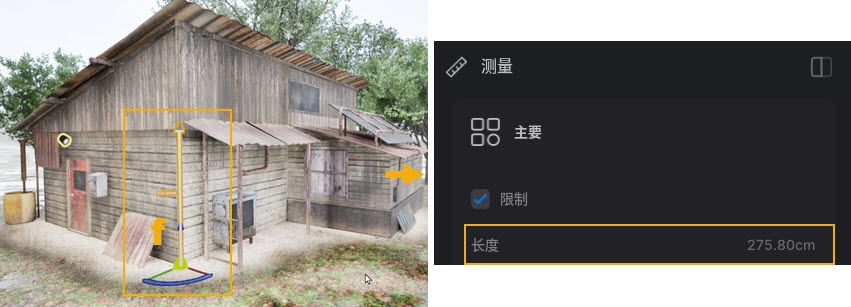
● 經測量後得知兩個模型的比例類似,不需做縮放處理
A. 欲於路邊擺放路燈,預先先丈量兩棟房屋的間距?
解決方案:
1. 測量屋與屋的內側距離
2. 測量屋與屋的外側距離
3. 用填充>間距>擺放路燈
1. 測量屋與屋的內側距離
a 將測量工具用旋轉工具,操作旋轉90度> 位移至屋與屋內側,顯示距離為2530.54cm
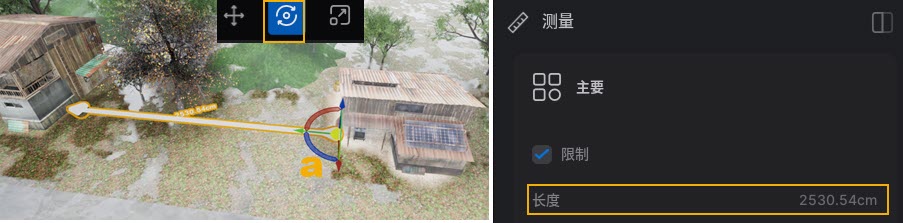
2. 測量屋與屋的外側距離
a 右側欄位 > 將測量工具 > 限制 > 取消勾選 > 測量工具的兩端皆可拖曳定位
b 將測量工具左端定位於左屋外側
.jpg)
c 將測量工具右端定位於右屋外側
d 測量工具,顯示距離為4309.14cm
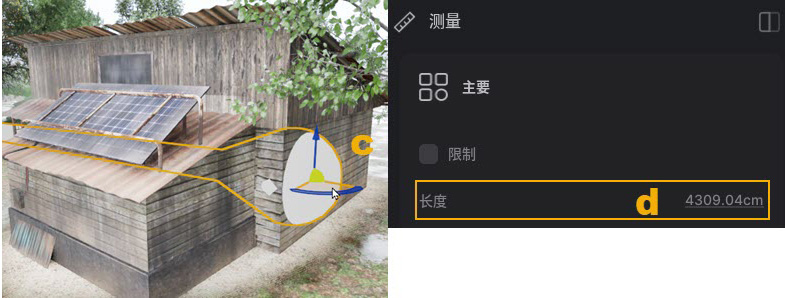
3. 用填充>間距>擺放路燈
a 下方欄位 > 啟用填充
b 選用 : 填充>間距
c 將城市>路燈>Onyx拖入欄位中
d 左鍵編輯
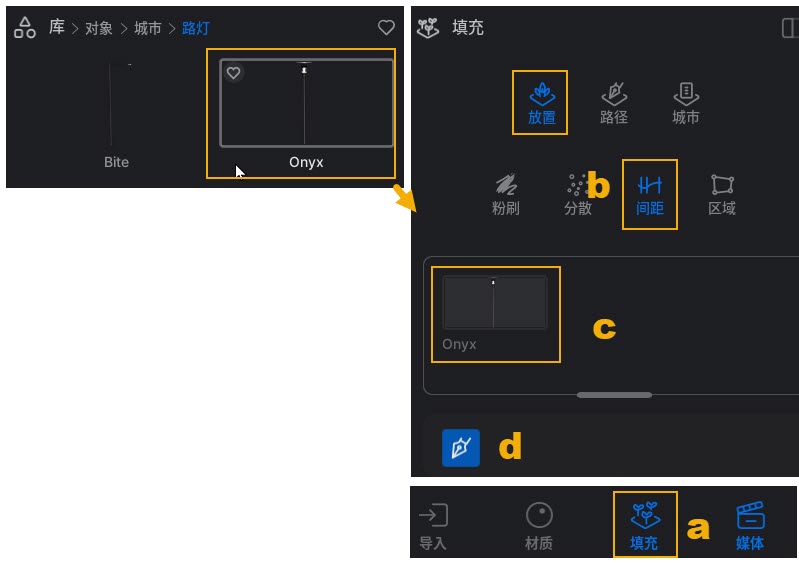
e 左鍵定位間距的起點
f 調整視角 > 左鍵定位間距的終點 > 右鍵退出工具
g 間距視窗 > 選擇按距離 =2500cm
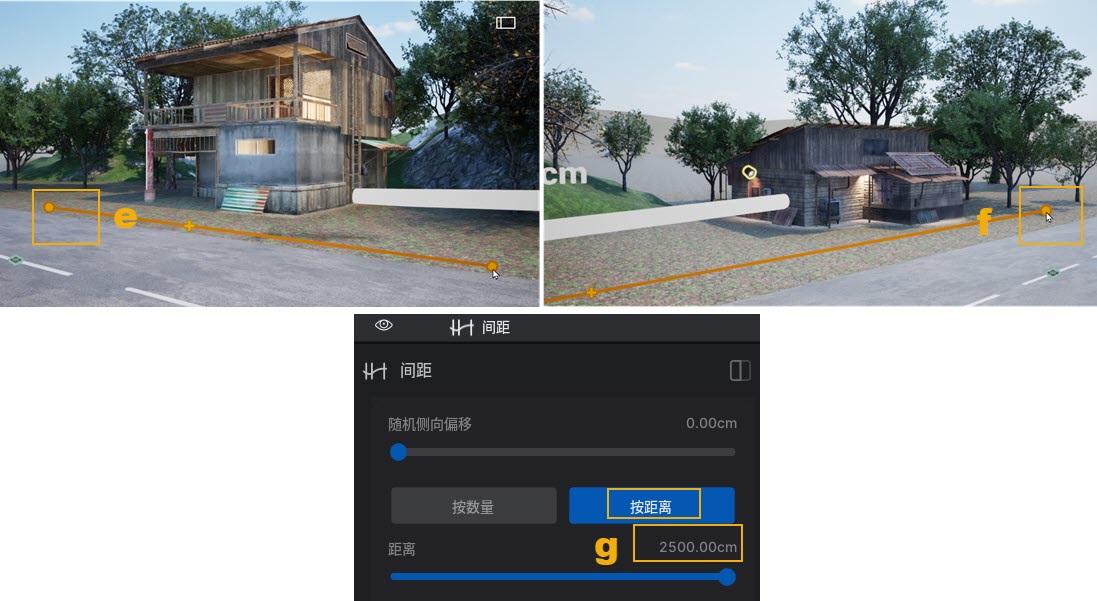
● 下圖為最終渲染

以上,希望這個測量工具對你在Twinmotion中的操作有幫助!!
若你對Sketchfab平台提供的模型有興趣,可以參考筆者另一篇文章:如何使用Twinmotion的Sketchfab免費模型庫?
推薦文章:使用Twinmotion所需的最佳硬體配置
延伸閱讀:如何使用Twinmotion的Adobe Substance 3D免費材質庫?
#twinmotion教學#twinmotion下載#twinmotion免費#twinmotion渲染#twinmotion中文#學閱多線上教學平台
|作者
|推薦課程

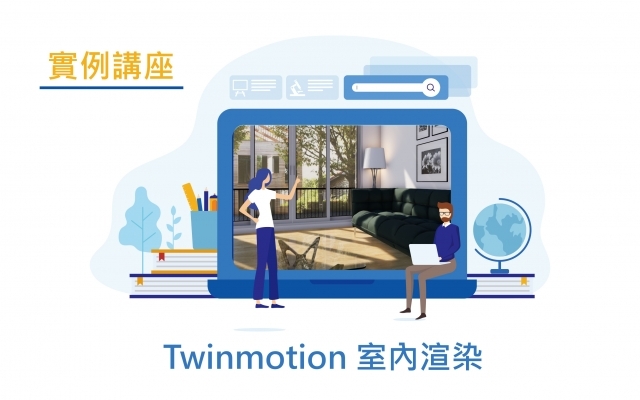
|點擊加入我們的LINE好友,獲得更多即時訊息與限定好康

|更多豐富的教學內容,歡迎點選下方按鈕連結我們的Youtube頻道!



